Wyszukiwarki haseł Wi-Fi
Hasła to tajne klucze dostępu do cyfrowego świata. Od dostępu do e-maili po wyszukiwanie w Internecie, hasła są wymagane wszędzie. Podobnie jak inne święte rzeczy, musisz zapewnić im bezpieczeństwo i poufność. Z powodu naszych napiętych harmonogramów wszyscy często zapominamy hasła do Wi-Fi i nie możemy ich spać. Dobrą wiadomością jest to, że niektóre naprawdę przydatne aplikacje mogą pomóc w łatwym odzyskaniu utraconych haseł Wi-Fi.
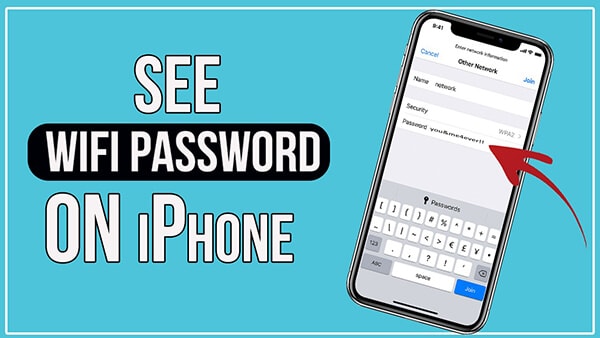
Zebraliśmy najlepsze i najwygodniejsze aplikacje do odzyskiwania haseł oraz procedury ich używania w celu odzyskania haseł. Te aplikacje działają na Androidzie i iOS. Pomogą również z łatwością zlokalizować bezpłatne systemy dostępu Wi-Fi na lotniskach, w hotelach i innych miejscach. Powiemy Ci również, jak rozwiązać inne regularne problemy, z którymi borykają się użytkownicy iOS. Obejmuje to monitorowanie transakcji kartą kredytową do pobierania kodów ekranowych. Przewiń w dół, aby znaleźć te interesujące informacje i zminimalizuj wizyty w centrach serwisowych.
Przeglądarka haseł Wi-Fi dla Androida i iOS
Android to niezwykle popularne i zaawansowane oprogramowanie telefonu komórkowego kompatybilne z prawie wszystkimi aplikacjami. Oto bardzo poszukiwane aplikacje do odzyskiwania haseł dla użytkowników telefonów z systemem Android.
- Wyszukiwarka kluczy haseł Wi-Fi firmy Enzocode Technologies

Aplikacja do odzyskiwania hasła Wi-Fi według technologii Enzocode jest bardzo pomocna dla internautów. Pomaga w łatwym i wygodnym zabezpieczaniu utraconych haseł lub łączeniu się z otwartymi sieciami. Aplikacja pomaga odzyskać wszystkie hasła zapisanego katalogu głównego wyszukiwarki kluczy Wi-Fi. Oprócz tego otrzymasz również zapisane hasła podczas podłączania nowego urządzenia do sieci. Proces jest dość szybki, a jednym kliknięciem można udostępnić połączenie na własny użytek lub dla innych, aby je połączyć.
Aplikacja jest prosta, ma szybki czas reakcji i zapewnia świetny interfejs użytkownika. Codziennie rejestruje tysiące pobrań na Androida, a liczba i popularność rosną z każdym dniem. Dzięki temu udostępnianie i lokalizowanie bezpłatnych haseł jest niezwykle wygodne. Możesz w ten sposób dobrze wykorzystać swój wolny czas i uniknąć nudy w miejscach publicznych, takich jak lotniska. Wyszukiwarka kluczy haseł Wi-Fi według technologii Enzocode to świetna aplikacja również do celów profesjonalnych. Możesz go używać do łączenia się z otwartymi sieciami i wykonywania niedokończonych prac biurowych.
Aplikacja nawiązuje połączenia bez rootowania i pomaga sprawdzić szybkość, siłę i metodę bezpieczeństwa sieci. Oto proste kroki, aby odzyskać utracone hasła i cieszyć się nieprzerwanym dostępem do Internetu.
- Pobierz i zainstaluj wyszukiwarkę kluczy Wi-Fi na telefonie z Androidem za pośrednictwem App Store
- Przeskanuj połączenia Wi-Fi i połącz telefon z żądaną siecią
- Połącz się z hotspotem Wi-Fi i kliknij pokaż mi hasło
- Połącz się z Internetem lub otwórz sieć i ciesz się nieprzerwanym dostępem.
Aplikacja do wyszukiwania kluczy Wi-Fi według technologii Enzocode to sensacja oprogramowania. Pomaga odzyskać hasła i skanować punkty dostępu Wi-Fi, kanały, siłę sygnału, częstotliwość i identyfikatory zestawu usług. Pobierz aplikację już dziś i uwolnij swój umysł od zmartwień związanych z utratą hasła.
- AppSalad Studio Wyszukiwarka haseł Wi-Fi

Zabezpieczanie utraconych haseł lub łączenie się z otwartymi sieciami jest dość łatwe dzięki wyszukiwarce haseł Wi-Fi od studia AppSalad. Aplikacja jest obsługiwana przez system Android 4.0.3 lub nowszy w sklepie Android Play. Aplikacja ma ponad 12.000 pobrań, a jej popularność spada z każdym dniem. Jest regularnie aktualizowany, aby zapewnić bezproblemową kompatybilność ze wszystkimi najnowszymi urządzeniami z systemem Android.
Wyszukiwarka haseł Wi-Fi działa w aktualnej wersji 1.6. Musisz zrootować urządzenie, aby móc korzystać z aplikacji i skanować hasła. Hasło można szybko zlokalizować i można je również bezpośrednio wkleić do schowka. Aplikacja używa tej samej metody rootowania do łączenia się z otwartymi sieciami. Wyszukiwarka haseł Wi-Fi autorstwa studia AppSalad jest niezwykle szybka w instalacji i obsłudze. Ma bardzo pozytywną ocenę i opinie klientów na temat sklepu z zabawkami. Oto kroki, aby zainstalować i używać wyszukiwarki haseł Wi-Fi w telefonie.
- Otwórz sklep z aplikacjami Google Play i pobierz darmową wyszukiwarkę haseł Wi-Fi
- Przejdź do sekcji Skanowanie sieci Wi-Fi i sprawdź dostępne sieci
- Wybierz połączenie, do którego chcesz dołączyć, i kliknij nazwę użytkownika
- Z hasłem Wi-Fi będziesz mieć teraz dostęp do hasła
- Możesz odzyskać swoje hasło, a nawet uzyskać dostęp do innych sieci
- Ciesz się bezproblemową łącznością z Internetem
- DrFoneTool Menedżer haseł dla iOS

Użytkownicy iOS często mają trudności z zapamiętywaniem i odzyskiwaniem haseł iCloud. DrFoneTool – Menedżer haseł (iOS) to kompletna i wszechstronna aplikacja, która pomaga zarządzać wszystkimi hasłami systemu iOS. Ma również wiele dodatkowych zalet, takich jak pomoc w kodzie blokady ekranu, odblokowywanie Apple ID i odzyskiwanie danych w telefonie.
Aplikacja jest testowana na wszystkich urządzeniach z systemem iOS, w tym na laptopach iPhone, iPad i MacBook. Program można łatwo pobrać ze swojego sklepu Apple w naprawdę atrakcyjnej cenie. Oferuje również bezpłatną wersję próbną, aby uzyskać wstępną wiedzę. Oto proste kroki zarządzania hasłami iCloud za pośrednictwem Dr. Fone
- Pobierz i zainstaluj aplikację Dr. Fone na MacBooku

- Podłącz go do iPada lub iPhone’a, aby uruchomić oprogramowanie

- Stuknij w przycisk zaufania, jeśli pojawia się na ekranie
- Kliknij „rozpocznij skanowanie”, aby rozpocząć wykrywanie hasła urządzenia iOS

- Po kilku minutach możesz znaleźć hasła iOS w menedżerze haseł

Dzięki odzyskaniu przez Dr. Fone usług iCloud, tworzenie kopii zapasowych danych Apple ID i iOS jest szybkie i łatwe. Jest to świetna aplikacja z nieograniczonymi funkcjami, którą można pobrać w bardzo atrakcyjnych cenach. Pobierz Dr. Fone już dziś i bezproblemowo obsługuj swoje urządzenia z systemem iOS.
- Wyszukiwarka haseł Wi-Fi dla iOS
Użytkownicy iPhone’a i iPada mogą również łatwo odzyskać utracone hasła Wi-Fi, hasła czasowe na ekranie i historię logowania do aplikacji. Oto kroki, aby znaleźć zapisane hasła na iOS.
- Naciśnij Command i spację na swoim iPhonie/iPadzie
- Otwórz aplikację dostępu do pęku kluczy na swoim iOS.
- Użyj paska wyszukiwania pęku kluczy i znajdź listę sieci
- Wybierz sieć, z którą byłeś połączony w przeszłości i chcesz uzyskać hasło
- Kliknij pole pokaż hasło na dole, a zobaczysz litery hasła w formacie tekstowym.
- Do odzyskiwania kodu dostępu do ekranu iPhone’a i iPada
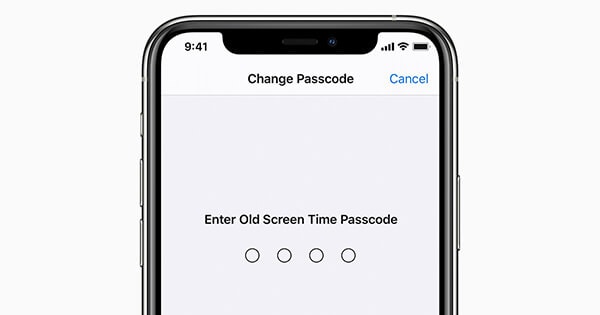
Jako użytkownicy iOS często zapominamy o kodach blokady ekranu. Zapobiega to odblokowaniu ekranu i czasami może być irytujące. Oto, jak rozwiązać problem, odzyskując hasło czasu ekranu.
- Aktualizuj swoje urządzenie do gadżetu Apple w wersji 13.4 lub nowszej.
- Przejdź do ustawień i kliknij, aby wyświetlić czas na ekranie
- Dotknij, aby zapomnieć hasła
- Wprowadź swój Apple ID i hasło
- Teraz wprowadź nowe hasło Czasu przed ekranem i potwierdź je
- Możesz teraz odblokować iPhone’a/iPad i zacząć go ponownie używać
- Odzyskaj zapisane strony internetowe i hasła logowania do aplikacji
Użytkownicy iOS mają możliwość zablokowania niektórych aplikacji. Czasami możesz zgubić hasło. Łatwo odzyskać hasło do aplikacji, jeśli zastosujesz się do prawidłowej procedury. Oto kroki, aby to zrobić.
- Przejdź do ustawień i dotknij Hasła i konta
- Teraz kliknij na stronę internetową i hasła do aplikacji
- Wprowadź hasło telefonu lub użyj Touch ID/Face ID
- Przewiń w dół do nazwy strony internetowej
- Naciśnij i przytrzymaj witrynę, aby skopiować nazwę użytkownika i hasło
- Alternatywnie, dotknij żądanej domeny internetowej, aby uzyskać hasło
- Teraz naciśnij i przytrzymaj, aby skopiować to hasło i otworzyć witrynę lub aplikację
- Skanuj i przeglądaj konta pocztowe oraz informacje o kartach kredytowych
Użytkownicy iOS często płacą w App Store za pomocą kart kredytowych. Możesz wyświetlić konta pocztowe i informacje o kartach kredytowych na urządzeniach Apple, wykonując czynności wymienione poniżej.
Do skanowania karty kredytowej
- Stuknij w ustawienia i przejdź do safari
- Przewiń w dół, aby przejść do sekcji ogólnej
- Wybierz opcję Autouzupełnianie i włącz opcję Karta kredytowa
- Stuknij w zapisane karty kredytowe i wybierz dodaj kartę kredytową
- Dotknij użyj aparatu i dopasuj kartę kredytową do jej ramki
- Pozwól kamerze urządzenia zeskanować kartę i dotknij Gotowe
- Twoja karta kredytowa jest teraz zeskanowana i dostępna do zakupu w App Store
Informacje o karcie kredytowej i adres pocztowy
- Przejdź do Portfela i dotknij opcji Karta
- Teraz dotknij transakcji, aby wyświetlić historię ostatnich płatności
- Możesz także wyświetlić całą aktywność płatności Apple, wyświetlając wyciąg od użytkownika karty
- Będziesz mieć również możliwość zmiany adresu rozliczeniowego, usunięcia karty lub zarejestrowania innej karty w App Store
Wnioski
Aplikacje programowe to świetne innowacje. Pozwalają doskonale korzystać z urządzeń technicznych i uczyć się nowych rzeczy. Wykonaj czynności wymienione powyżej, aby zabezpieczyć hasła Wi-Fi, dołączyć do otwartych sieci i dostosować ustawienia oraz opcje płatności na urządzeniach Apple.
Ostatnie Artykuły: